Vous ne parvenez pas à lier votre compte Yahoo dans votre application Mail et recevez un code d’erreur 0x8019019a ? Lorsqu’un utilisateur ne peut pas lier son compte Yahoo à l’application Mail en raison d’une installation ancienne ou défectueuse de l’application Mail, une erreur Yahoo Mail apparaît. Le problème est généralement signalé après une mise à jour de Windows ou un changement de mot de passe, mais il peut également se produire lors de la configuration initiale du programme Yahoo Mail. Lisez l’article jusqu’à la fin pour trouver une solution au problème.
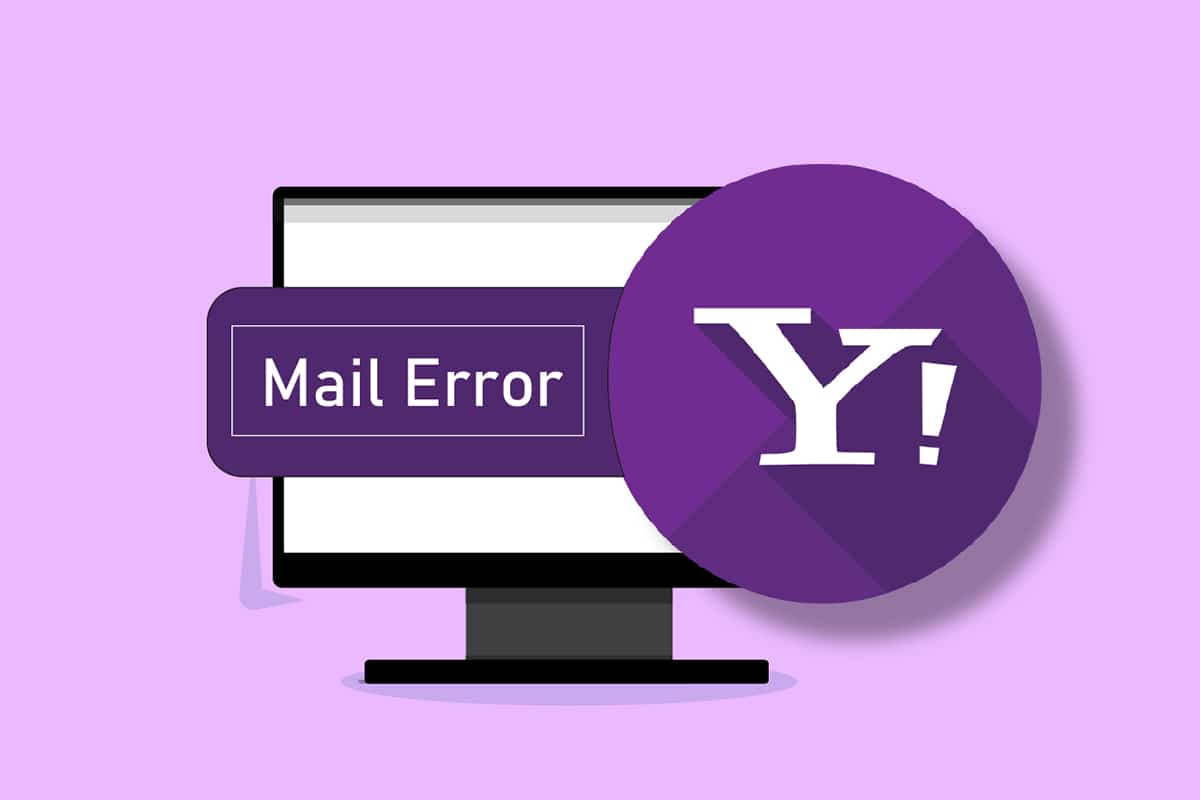
Table des matières
Comment réparer l’erreur Yahoo Mail 0x8019019a
De nombreuses personnes utilisent l’application Mail pour envoyer, recevoir et organiser leurs e-mails, car elle dispose de diverses fonctionnalités créatives et d’une expérience utilisateur exceptionnelle. L’application Mail vous permet d’ajouter plusieurs clients de messagerie, et les clients de Yahoo utilisent fréquemment cette fonctionnalité. Les utilisateurs de Yahoo Mail peuvent utiliser ce programme en se connectant à leurs comptes, bien qu’ils puissent obtenir le code d’erreur 0x8019019a. Voici les raisons qui provoquent cette erreur.
Installation de l’application de messagerie corrompue ou obsolète : les utilisateurs recevront cette erreur lorsque l’application de l’application de messagerie Windows sera corrompue.
Version obsolète de Windows : vous ne pourrez peut-être pas connecter votre compte Yahoo au client de messagerie Windows si vous utilisez une ancienne version de Windows, ce qui entraîne des problèmes d’incompatibilité.
Dysfonctionnements du module de communication : Une autre cause probable de ce code d’erreur est un problème temporaire dans les modules de communication. Des problèmes de compte Yahoo internes peuvent entraîner des problèmes de module de communication.
Suivez les solutions une par une au fur et à mesure que vous vous familiarisez avec les problèmes typiques.
Étapes de dépannage de base
Pour exclure une défaillance temporaire du système, suivez les méthodes de base indiquées ci-dessous.
Redémarrez votre PC avant de procéder aux choix pour réparer le programme Mail.
Vérifiez si vous pouvez accéder à votre messagerie via un navigateur Web en utilisant les mêmes informations d’identification que vous avez utilisées pour l’application Mail.
- Assurez-vous également que vous n’utilisez pas de VPN ou de serveur proxy pour accéder à Internet.
Si cela ne suffit pas, essayez de mettre en œuvre vos idées ou d’expérimenter les options suivantes.
Méthode 1 : Fermez les applications d’arrière-plan
Fermez toutes les applications d’arrière-plan qui pourraient interférer avec l’application Mail. Pour ce faire, suivez ces étapes :
1. Appuyez simultanément sur les touches Ctrl + Maj + Échap pour ouvrir le Gestionnaire des tâches.
2. Cliquez sur l’application que vous souhaitez désactiver.
3. Sélectionnez l’option Fin de tâche.

4. Enfin, redémarrez l’application Mail.
Méthode 2 : Mettre à jour l’application Windows et Mail
Windows est régulièrement mis à jour par Microsoft pour résoudre les problèmes connus et fournir de nouvelles fonctionnalités. En raison d’une incompatibilité entre les modules du système d’exploitation, vous ne pourrez peut-être pas lier votre compte Yahoo à l’application Mail si l’application Mail de votre système ou Windows n’est pas mise à jour. Par conséquent, assurez-vous que vos applications Windows et Mail sont à jour pour éviter l’erreur Yahoo mail 0x8019019a.
Option I : Mettre à jour Windows
1. Appuyez simultanément sur les touches Windows + I pour lancer Paramètres.
2. Cliquez sur la vignette Mise à jour et sécurité, comme indiqué.

3. Dans l’onglet Windows Update, cliquez sur le bouton Rechercher les mises à jour.

4A. Si une nouvelle mise à jour est disponible, cliquez sur Installer maintenant et suivez les instructions pour mettre à jour.

4B. Sinon, si Windows est à jour, il affichera le message Vous êtes à jour.

Option II : mettre à jour l’application de messagerie
1. Dans la barre de recherche Windows, saisissez Courrier.
2. Ensuite, faites un clic droit sur Courrier et cliquez sur Partager dans le menu.

Remarque : si la page de l’application Mail sur le Microsoft Store n’apparaît pas, fermez le Microsoft Store et répétez les étapes 1 et 2.
3A. Si aucune mise à jour n’est disponible, fermez l’application Microsoft Store.

3B. Si une mise à jour est disponible, cliquez sur le bouton Mettre à jour.
Méthode 3 : rajouter un compte Yahoo
L’une des causes de ce code d’erreur Yahoo est un problème avec les modules de communication du système. Erreur Yahoo Mail 0x8019019a Le problème peut être résolu si vous supprimez puis rajoutez le compte Yahoo à l’application Mail. Par conséquent, vous devez supprimer et rajouter votre compte Yahoo, comme indiqué dans les étapes ci-dessous.
1. Appuyez sur la touche Windows. Tapez Mail et ouvrez-le.

2. Sélectionnez Comptes juste sous Nouveau courrier.

3. Ensuite, cliquez sur votre compte Yahoo et sélectionnez Supprimer le compte de cet appareil.

4. Cliquez sur Supprimer pour confirmer la suppression.

5. Cliquez sur Terminé.

6. Fermez l’application de messagerie.
7. Rouvrez l’application Mail.
8. Cliquez sur Comptes comme indiqué à l’étape 2.
9. Ensuite, cliquez sur Ajouter un compte.

10. Sélectionnez Yahoo.

11. Entrez votre adresse Yahoo Mail et cliquez sur Suivant.

12. Saisissez le mot de passe et cliquez sur Suivant.

13. Cliquez sur Accepter dans la fenêtre suivante.

Remarque : Si le problème persiste, choisissez Autre compte POP, IMAP (et non Yahoo) dans la zone Ajouter un compte à l’étape 10, puis remplissez les données pour ajouter le compte Yahoo.
Méthode 4 : générer un mot de passe d’application
Yahoo a ajouté une multitude de mesures de sécurité à ses comptes en réponse aux problèmes de sécurité. Pour les applications moins sécurisées telles que l’application Mail, l’une de ces options consiste à utiliser des mots de passe spécifiques à l’application. Si votre identifiant ou votre mot de passe Yahoo ne fonctionne pas dans l’application Mail, essayez plutôt d’utiliser le mot de passe spécifique à l’application. Suivez les étapes indiquées pour générer le mot de passe de l’application et corriger l’erreur de messagerie Yahoo 0x8019019a.
1. Appuyez sur la touche Windows, tapez chrome et cliquez sur Ouvrir.

2. Accédez à la page d’informations sur le compte Yahoo Mail.
3. Entrez votre adresse Yahoo Mail et cliquez sur Suivant.

4. Saisissez le mot de passe et cliquez sur Suivant.

5. Maintenant, faites défiler vers le bas et cliquez sur Générer le mot de passe de l’application.

6. Cliquez sur le bouton Commencer.

7. Ensuite, entrez le nom de l’application et cliquez sur Générer un mot de passe.
Remarque : Mail a été utilisé.

8. Maintenant, cliquez sur Copier puis sur Terminé.

9. Répétez les étapes 8 à 11 de la méthode 2.
10. Ensuite, collez le mot de passe généré à la place du mot de passe de votre compte. Cliquez sur Suivant.

Remarque : Si le problème persiste, supprimez le compte Yahoo de l’application Mail (Méthode 2) et ajoutez-le à nouveau en utilisant le mot de passe généré. Mais cette fois, choisissez Autre compte POP, IMAP dans la case Ajouter un compte.
Méthode 5 : Réinitialiser l’application Mail
Si l’installation de l’application Mail est défectueuse, vous ne pourrez peut-être pas ajouter le compte Yahoo. Si l’erreur Yahoo Mail 0x8019019a persiste, essayez de réinitialiser l’application Mail, ce qui peut être fait comme suit :
1. Appuyez sur la touche Windows et tapez mail dans la barre de recherche.
2. Ensuite, cliquez avec le bouton droit sur l’application Mail et sélectionnez Paramètres de l’application.

3. Ensuite, sélectionnez Terminer.

4. Ensuite, cliquez sur Réinitialiser.
Remarque : n’oubliez pas que toutes les données de l’application seront effacées, y compris les e-mails et les mots de passe enregistrés.

5. Maintenant, cliquez sur Réinitialiser dans la fenêtre contextuelle.

6. Ensuite, ouvrez l’application Mail et voyez si vous pouvez ajouter votre compte Yahoo correctement.
Foire aux questions (FAQ)
Q1. Que signifie le code d’erreur ATT 0x8019019a ?
Rép : Lorsqu’un utilisateur ne parvient pas à lier son compte Yahoo à l’application Mail en raison d’une installation ancienne ou défectueuse de l’application Mail, le code d’erreur 0X8019019a apparaît. Le problème peut être créé en utilisant un mot de passe de compte Yahoo conventionnel plutôt qu’un mot de passe spécifique à l’application.
Q2. Qu’est-ce que le serveur de courrier entrant de Yahoo ?
Réponse : Le serveur de courrier entrant est imap.mail.yahoo.com et le serveur de courrier sortant (SMTP) est smtp.mail.yahoo.com.
***
Nous espérons que vous avez trouvé ces informations utiles et que vous avez pu résoudre l’erreur Yahoo Mail 0x8019019a. Veuillez nous indiquer quelle technique vous a été la plus bénéfique. Si vous avez des questions ou des commentaires, veuillez les commenter dans la section ci-dessous.
